如何删除 Snapchat 上的贴纸:分步指南

Snapchat 已成为与朋友和关注者分享照片和视频的最受欢迎的社交媒体平台之一。虽然贴纸可以为我们的快照增添乐趣和创造力,但有时我们可能希望将它们移除以获得更干净、更专业的外观。无论是纠正错位的贴纸、删除过时的过滤器,还是从保存的快照中删除不需要的元素,了解如何有效删除 Snapchat 上的贴纸都是一项宝贵的技能。
1.最简单的删除贴纸的方法
第 1 步:打开 Snapchat 应用程序
在 iPhone 或 Android 手机上启动 Snapchat 应用程序。

第 2 步:访问快照
找到并打开包含要删除的贴纸的 Snap。
第 3 步:点击并按住贴纸
将手指按住要删除的贴纸。这将激活贴纸的编辑选项。
第四步:找到删除选项
根据您的设备,查找专为 Snapchat 贴纸设计的删除选项。
第5步:将贴纸拖到删除图标上

根据特定设备的说明,将选定的贴纸拖向指定的删除图标。
对于安卓: 将贴纸拖到屏幕右侧的垃圾桶图标上。
对于 iPhone: 将贴纸拖至屏幕底部的垃圾桶图标。
第 6 步:松开手指
将贴纸放在删除图标上后,将手指从屏幕上移开。
此方法适用于 iPhone 和 Android 设备,可以方便地去除贴纸。
2. 使用移动应用程序删除贴纸
第 1 步:安装 Adobe Photoshop Fix

在您的 iOS 或 Android 设备上安装 Adobe Photoshop Fix 应用程序。您可以在应用程序商店中搜索它,或者使用为 iPhone 用户提供的 URL。
第 2 步:免费注册
在 Adobe Photoshop Fix 应用程序中注册免费帐户。您可以选择使用您的 Facebook 帐户或电子邮件地址进行注册。
第 3 步:添加您的照片
点击屏幕右下角的添加按钮。选择顶部的手机图标,从手机图库中选择图像。
第 4 步:访问修复工具
在主编辑器屏幕上,您会在底部找到各种工具。找到并点击修复工具。
第 5 步:使用斑点修复工具
修复工具将带您进入带有斑点修复工具的屏幕。该工具可让您无缝地从照片中删除贴纸。
第6步:使用红色涂抹刷
将红色涂抹刷涂在贴纸和要删除的周围区域。确保将其与背景的其余部分混合。
第7步:确认删除
标记的区域将被自动删除。只需点击右下角的复选标记图标即可返回主编辑器。
第 8 步:分享您编辑的照片
找到主编辑器屏幕顶部工具栏上的“共享”图标,然后点击它。
第 9 步:从各种选项中进行选择
您现在有多种选择。您可以通过选择图库选项将编辑后的图像保存到手机的图库中。或者,您可以将其发送到其他 Photoshop 编辑应用程序或软件以进行进一步增强。您还可以通过社交媒体平台分享。
通过执行以下步骤,使用 Adobe Photoshop Fix 应用程序,您可以有效地从 Snapchat 照片中删除贴纸。该移动应用程序提供用户友好的界面和强大的图像编辑工具,确保无缝的贴纸去除过程。
3.使用桌面软件删除贴纸
第 1 步:下载并安装

首先下载并安装 HitPaw 视频对象移除器 在你的电脑。
第 2 步:导入文件

单击“选择文件”按钮上传要从中删除对象的文件。
第三步:选择“AI对象删除”按钮

利用“AI对象删除”功能,准确识别您要删除的对象。
第四步:框住物体

在您想要从视频中消除的对象周围创建一个框选择,然后单击“下一步”。调整视频播放进度条上的标记以微调所选区域。
第 5 步:细化选择

显示所选区域后,您可以根据需要进一步调整和修改移除区域。如果需要,您可以使用“重新选择”选项来选择不同的对象或调整缩放级别。
第 6 步:预览并导出视频
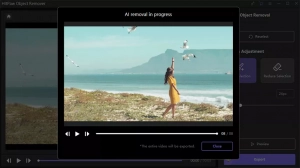
单击“预览”预览处理后的视频。如果满意,请将视频导出到您的计算机以供进一步使用。
4. 如何从保存的快照中删除贴纸?
第 1 步:下载并安装 HitPaw 水印去除器

下载、安装和启动 HitPaw 水印去除器 在您的电脑上。在继续之前确保软件已成功安装。将保存的抓拍图片或视频导入到软件中。
第二步:选择贴纸并选择合适的选择工具

识别要删除的贴纸,然后使用 HitPaw Watermark Remover 提供的最合适的选择工具(例如多边形套索工具或选框工具)选择它。默认选择通常是 AI 模型。

第三步:导出编辑后的图像

贴纸去除过程完成后,预览结果。如果删除成功,您可以通过选择“导出”选项保存最终的照片或视频。
按照以下步骤操作 使用 HitPaw 水印去除器 ,您可以有效地从桌面上的 Snapchat 图片或视频中删除贴纸。
5. 结论
通过遵循概述的步骤,用户可以轻松消除贴纸并获得干净、专业的结果。借助这些技术,Snapchat 用户可以通过删除不需要的贴纸来增强图像和视频,从而获得更加个性化和更具视觉吸引力的内容共享体验。
